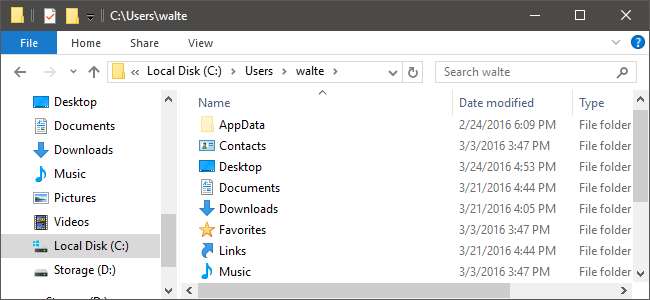
Sempre que você salva um novo arquivo no Windows 10, a janela Salvar como é padronizada para qualquer uma das pastas do usuário - Documentos, Música, Imagens e assim por diante - que seja apropriada para o tipo de arquivo. Se você preferir não salvar arquivos na unidade C: no entanto, o Windows permite que você crie essas pastas em outro disco rígido para atuar como seu local de salvamento padrão.
Alterar o local de salvamento padrão cria uma nova estrutura de pastas de usuários na nova unidade e salva todos os novos arquivos lá por padrão. Ele não move os arquivos existentes. Então, se você está realmente tentando economizar espaço armazenando arquivos em outra unidade (digamos, se o seu SSD for pequeno), é melhor mudando a localização real de suas pastas internas. Se você fizer isso, o Windows moverá essas pastas e todos os documentos existentes. Os aplicativos também usarão o novo local, uma vez que foram projetados para usar essas pastas integradas. A maioria das pessoas provavelmente desejará usar esse método.
RELACIONADOS: Como mover seus documentos, músicas e outras pastas para outro lugar no Windows
Então, por que você se importaria em alterar a unidade de salvamento padrão, em vez de apenas mover as pastas completamente? Você pode apenas estar interessado em tornar mais fácil armazenar coisas em uma unidade diferente e não quer mover as pastas “oficiais”. Outra coisa interessante que você pode fazer é definir uma unidade removível como seu local de salvamento padrão. Sempre que a unidade é conectada, o Windows se oferece para armazenar novos arquivos na unidade removível. Quando não está conectado, o Windows salva no local original. Se você gosta de salvar seus documentos pessoais em uma unidade flash ou disco rígido externo para carregá-los com você, pode ser útil alterar os locais padrão de salvamento.
Para alterar seu disco rígido padrão, clique em Iniciar e escolha Configurações (ou pressione Windows + I).
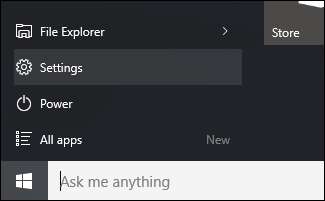
Na janela Configurações, clique em Sistema.
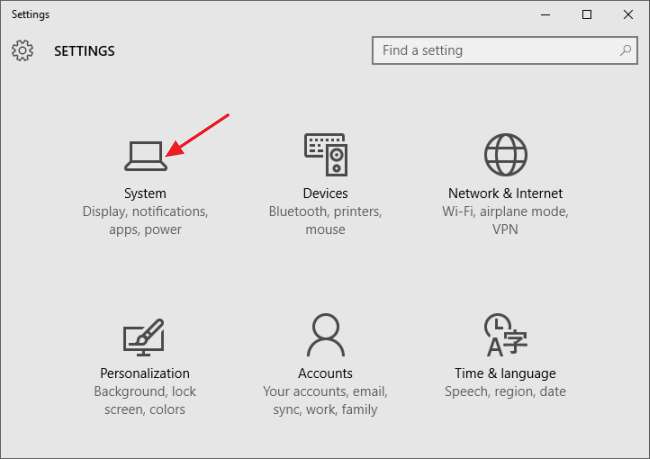
Na janela Sistema, escolha a guia Armazenamento à esquerda e role para baixo até a seção “Salvar locais” à direita. Use os menus suspensos para alterar os locais de armazenamento para cada tipo de arquivo (documentos, música, fotos e vídeos). Se você escolher uma unidade removível como seu local de armazenamento e, em seguida, remover essa unidade do computador, o Windows irá armazenar os arquivos no local original da unidade C até que você conecte a unidade removível novamente.
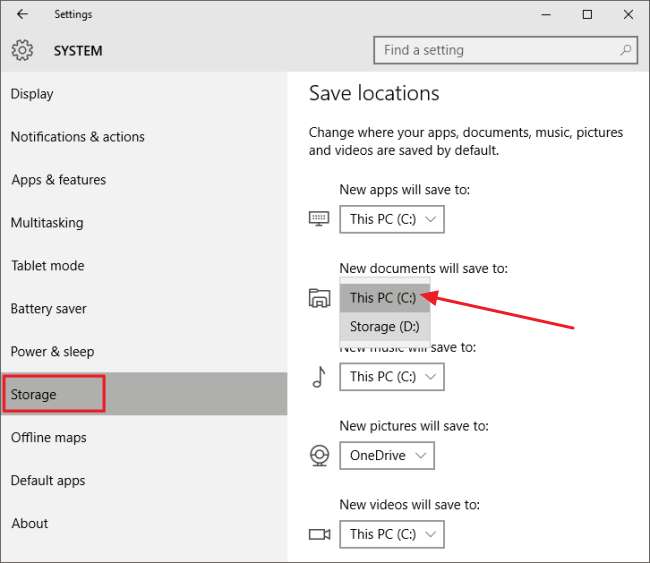
Observe também que você pode alterar o local de salvamento de novos aplicativos nesta janela. Esta configuração se aplica a novos aplicativos universais baixados da Microsoft Store. Ele não moverá os aplicativos que você já instalou, embora você possa desinstalá-los e reinstalá-los depois de fazer a alteração para salvá-los no novo local.







